Win11桌面图标间隔太大怎么办?由于Win11的界面布局和Win10系统有着很多大的不同,因此在很多地方都是需要注册表去修改成自己适应的样子,例如有的小伙伴就会觉得桌面图标间隔太大,想要调整时却不知如何操作,那么遇到这种情况应该怎么办呢?下面就和小编一起来看看解决方法吧。
Win11桌面图标间隔调小的方法
按下win r,输入regedit,按下回车键。
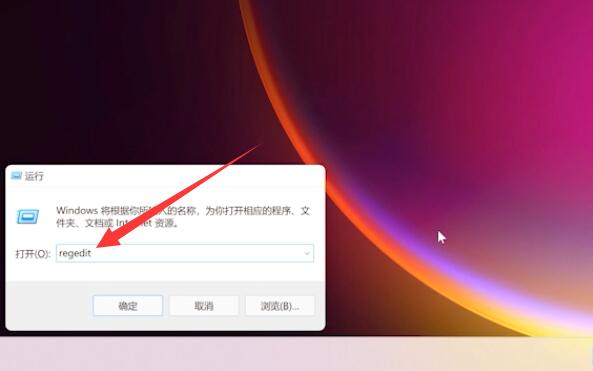
进入如下路径:HKEY_CURRENT_USERControl PanelDesktopWindowMetrics。
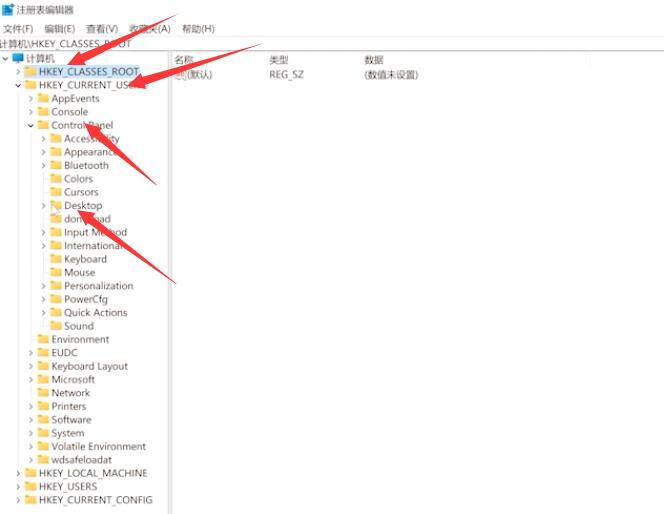
找到lconSpacing和IconVerticalSpacing,把数字修改为-1125,然后重启电脑即可。
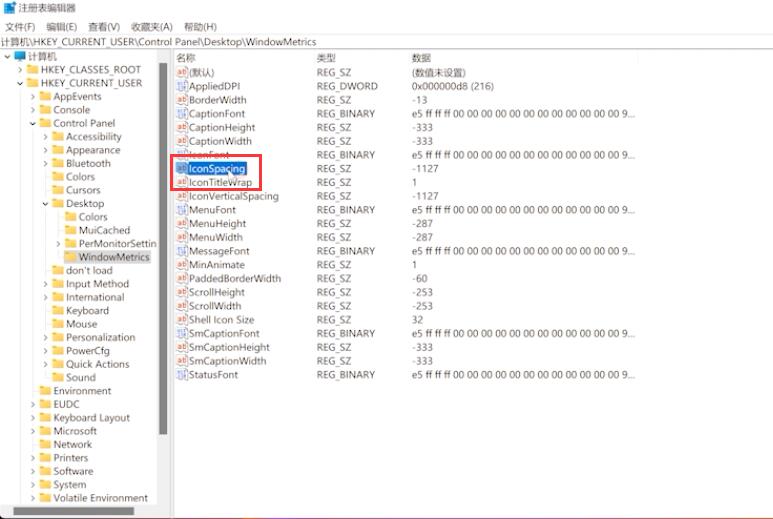
以上就是下载火(xiazaihuo.com)纯净系统之家网小编为你带来的关于“Win11桌面图标间隔太大怎么办-Win11桌面图标间隔调小的方法”的全部内容了,希望可以解决你的问题,感谢您的阅读,更多精彩内容请关注下载火(xiazaihuo.com)纯净系统之家网官网。
本篇电脑技术文章《Win11桌面图标间隔太大怎么办-Win11桌面图标间隔调小的方法》由下载火(xiazaihuo.com)纯净系统之家网一键重装软件下载平台整理发布,下载火系统重装工具网可以一键制作系统启动盘,也可在线一键重装系统,重装好的系统干净纯净没有预装软件!Win11如何查看自己电脑的显卡信息-查看显卡信息的方法
小编发现很多喜欢玩游戏的小伙伴更加注重自身显卡的型号,但也有部分小伙伴不清楚要如何在电脑查看自身的显卡型号,因此也不清楚自己的显卡是否符合配置要求,那么要如何查看Win11系统的显卡信息呢?下面就和小编一起来看看操作方法吧。






